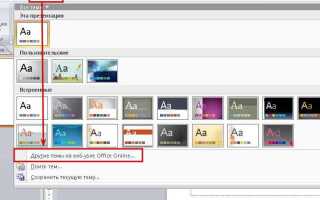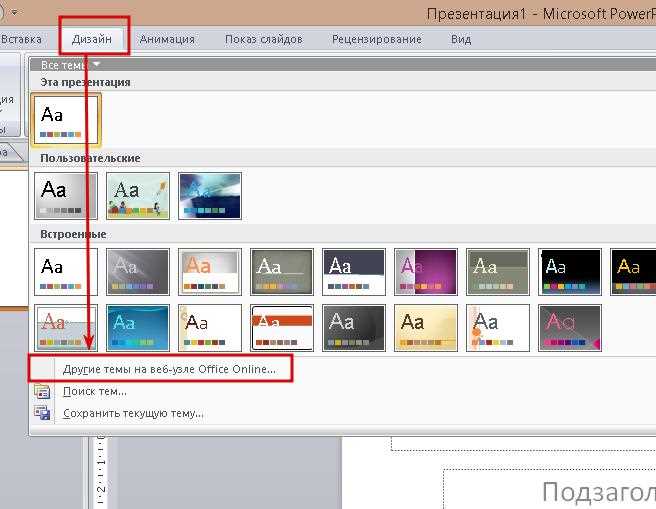
PowerPoint 2010 позволяет не просто вставлять слайды, а создавать визуально выразительные презентации с индивидуальным оформлением. Один из ключевых элементов дизайна – фон, который может быть цветным, градиентным, с текстурой или изображением. Добавление фона помогает подчеркнуть структуру материала, выделить акценты и адаптировать презентацию под конкретную аудиторию.
Для добавления фона откройте вкладку «Дизайн» и нажмите «Формат фона». В открывшемся окне доступны четыре варианта: сплошная заливка, градиентная заливка, рисунок или текстура, узорная заливка. Каждый из них настраивается вручную – можно выбрать цвет, направление градиента, загрузить изображение или изменить прозрачность. Чтобы фон применился ко всем слайдам, нажмите кнопку «Применить ко всем».
Фон можно не только добавить, но и удалить: достаточно снова открыть «Формат фона» и выбрать вариант «Без заливки» либо вернуть параметры по умолчанию. Это удобно, если нужно убрать отвлекающие элементы или подготовить шаблон для дальнейшего использования.
Если вы хотите использовать фирменный стиль, загрузите логотип или фоновое изображение высокого разрешения. Для этого выберите «Рисунок или текстура», нажмите «Файл» и укажите путь к изображению. Чтобы оно не мешало тексту, настройте уровень прозрачности до комфортного значения – например, 20–30%.
Как открыть параметры форматирования фона слайда

В PowerPoint 2010 доступ к настройкам фона осуществляется через контекстное меню или ленту. Чтобы открыть параметры форматирования фона для конкретного слайда, выполните следующие действия:
1. Щёлкните правой кнопкой мыши по пустой области нужного слайда в области редактирования.
2. В открывшемся контекстном меню выберите пункт Формат фона.
Альтернативный способ:
1. Перейдите на вкладку Дизайн в верхней части окна.
2. В группе Фон нажмите кнопку Стили фона.
3. В выпадающем списке выберите Формат фона.
Откроется панель с параметрами форматирования, где доступны следующие типы фона:
| Тип заливки | Описание |
|---|---|
| Сплошная | Выбор одного цвета с возможностью настройки прозрачности |
| Градиентная | Создание перехода между несколькими цветами с настройкой направлений и точек градиента |
| Рисунок или текстура | Добавление изображения или текстурного шаблона |
| Узорная | Использование двухцветных узоров из предустановленного списка |
Для применения настроек только к текущему слайду нажмите Закрыть. Чтобы использовать фон для всех слайдов, выберите Применить ко всем.
Как выбрать однотонную заливку для фона
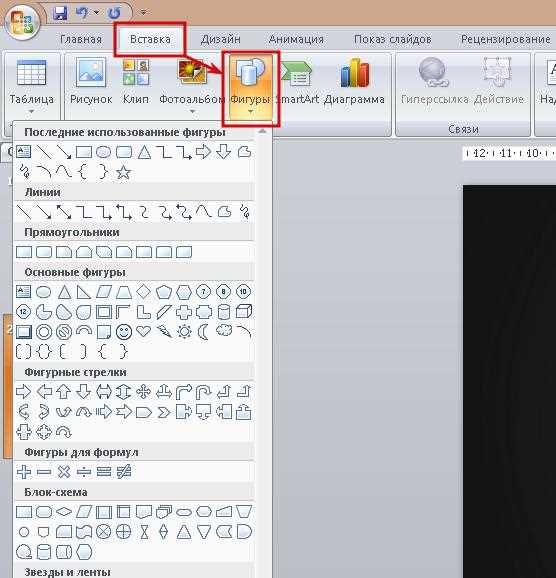
Откройте вкладку «Дизайн» на верхней панели PowerPoint 2010 и нажмите кнопку «Формат фона» в группе «Фон». В появившемся окне выберите пункт «Заливка сплошным цветом».
Щёлкните по квадрату с текущим цветом, чтобы открыть палитру. Выберите один из стандартных цветов или нажмите «Другие цвета», чтобы задать точный оттенок через вкладку «Спектр» или указав значения RGB.
Для официальных презентаций подойдут нейтральные тона: светло-серый (RGB: 242, 242, 242), бежевый (RGB: 245, 245, 220) или белый (RGB: 255, 255, 255). Для акцента – глубокий синий (RGB: 0, 51, 102) или тёмно-зелёный (RGB: 0, 77, 64).
Избегайте насыщенных и ярких цветов, таких как ярко-красный или неоново-зелёный, особенно при использовании чёрного текста – это ухудшает читаемость. Убедитесь, что контраст между текстом и фоном составляет не менее 4.5:1 – это минимальное значение, рекомендованное для экранного восприятия.
Нажмите «Закрыть», если хотите применить фон только к текущему слайду, или «Применить ко всем», чтобы установить заливку для всей презентации.
Как установить градиентный фон на слайд
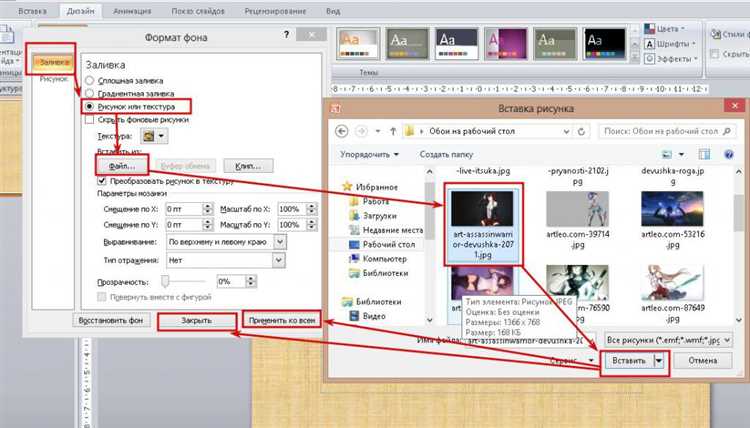
Чтобы применить градиентный фон в PowerPoint 2010, выполните следующие шаги:
- Выделите нужный слайд в левой панели.
- Перейдите во вкладку Дизайн на ленте.
- Нажмите кнопку Формат фона в правой части панели.
- В открывшемся окне выберите пункт Заливка градиентом.
- В разделе Тип градиента выберите один из вариантов: линейный, радиальный, прямоугольный, по пути или по фигуре.
- Настройте направление градиента через выпадающий список Направление. Например, «Слева направо» или «Из угла».
- Добавьте, удалите или измените градиентные стопы (указатели цвета) в нижней части окна:
- Чтобы изменить цвет, щёлкните по стопу и выберите нужный оттенок.
- Для добавления нового стопа щёлкните под полосой градиента.
- Чтобы удалить стоп – выделите его и нажмите Удалить.
- Отрегулируйте прозрачность и яркость каждого стопа по необходимости.
- Если нужно применить фон ко всем слайдам, нажмите Применить ко всем.
- Закройте окно Формат фона.
После сохранения изменений градиент будет отображаться в качестве фона выбранного слайда или всей презентации.
Как добавить изображение или текстуру в качестве фона
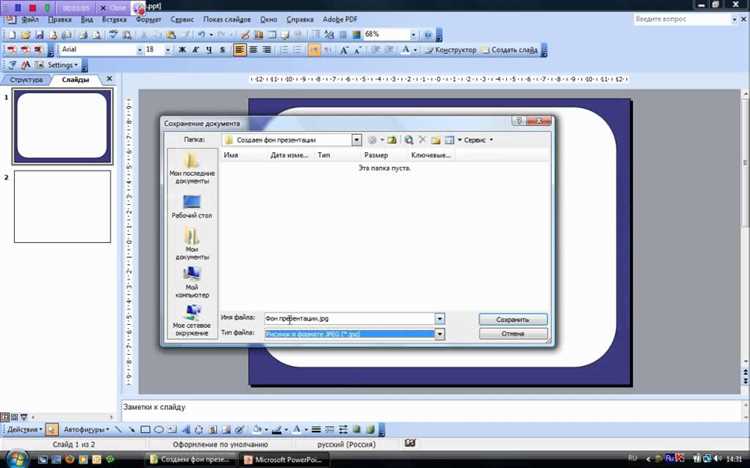
Откройте нужный слайд и кликните правой кнопкой мыши по свободной области. Выберите пункт «Формат фона».
В появившемся окне активируйте опцию «Заливка рисунком или текстурой». Для использования собственного изображения нажмите кнопку «Файл» и укажите путь к нужному изображению на компьютере. Поддерживаются форматы JPG, PNG, BMP и GIF.
Если хотите применить встроенную текстуру, нажмите кнопку «Текстура» и выберите подходящий вариант из списка.
Регулируйте параметры смещения и прозрачности с помощью соответствующих ползунков. Прозрачность помогает адаптировать фон под текст и элементы на слайде, чтобы они оставались читаемыми. Оптимальное значение прозрачности – от 20% до 40% в зависимости от яркости изображения.
Чтобы применить настройки ко всем слайдам, нажмите кнопку «Применить ко всем». Для изменения только одного слайда просто закройте окно после внесения изменений.
Как применить фон сразу ко всем слайдам презентации
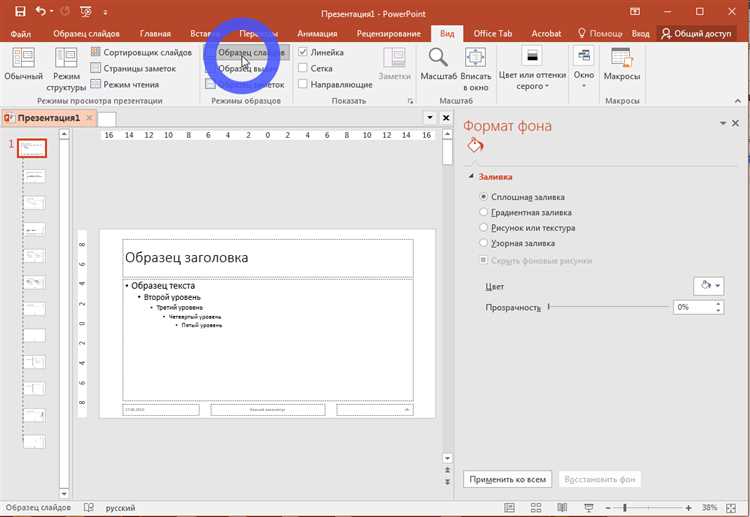
Откройте вкладку «Вид» и нажмите «Образец слайдов». Это откроет режим редактирования главного шаблона, где изменения автоматически применяются ко всем слайдам, использующим этот макет.
В панели слайдов слева выберите самый верхний слайд – это основной образец. Щёлкните по нему правой кнопкой мыши и выберите «Формат фона».
В открывшемся окне настройте тип фона: сплошная заливка, градиент, рисунок, текстура или узор. Чтобы загрузить изображение, выберите «Рисунок или текстура», затем нажмите «Файл» и укажите нужное изображение.
После настройки фона нажмите кнопку «Применить ко всем», чтобы задать фон для всей презентации. Не закрывайте окно, пока не убедитесь, что фон отображается на всех слайдах.
Закройте режим образца слайдов через кнопку «Закрыть режим образца» на панели инструментов. Все текущие и новые слайды будут использовать установленный фон.
Как отменить или удалить ранее установленный фон

Чтобы удалить установленный фон в PowerPoint 2010, выполните следующие шаги:
1. Перейдите на вкладку «Дизайн».
2. В группе «Фон» выберите кнопку «Фон». Это откроет меню настройки фона для слайда.
3. В открывшемся меню выберите «Нет фона», чтобы полностью удалить текущий фон с слайда.
4. Если фон был применен ко всем слайдам, откройте панель «Макет» на вкладке «Вид», выберите «Мастер слайдов», затем повторите описанные выше действия для всех слайдов.
Для удаления фона, заданного через «Формат фона», выберите «Заполнить» и установите «Нет заливки», что также удалит фон, если он был применен с помощью цвета или изображения.
Как сохранить презентацию с новым фоном
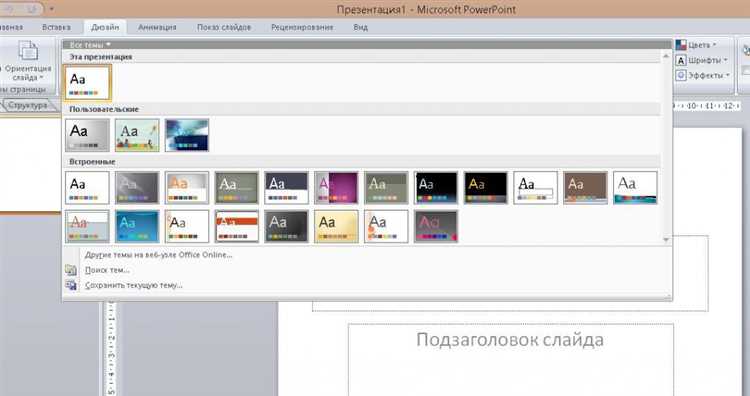
После того как вы изменили фон слайдов в PowerPoint 2010, важно правильно сохранить изменения, чтобы не потерять данные. Вот несколько шагов, которые помогут вам сохранить презентацию с новым фоном:
- Нажмите на вкладку Файл в верхней части окна.
- Выберите пункт Сохранить как.
- Выберите место на вашем компьютере или в облачном хранилище, куда хотите сохранить файл.
- Введите имя файла в поле Имя файла.
- Выберите нужный формат презентации. Рекомендуется оставлять формат PowerPoint Presentation (.pptx), чтобы сохранить все изменения, включая новый фон.
- Нажмите Сохранить.
Если вы хотите сохранить презентацию с фоном, но в другом формате (например, PDF), выберите соответствующий формат в списке при сохранении, но учтите, что некоторые элементы оформления могут быть изменены или потеряны.
- Чтобы не потерять изменения, всегда проверяйте предварительный просмотр перед сохранением в другом формате.
- Если вам нужно использовать презентацию на другом устройстве, лучше оставить стандартный формат .pptx для полной совместимости.
Вопрос-ответ:
Как добавить фон в презентацию PowerPoint 2010?
Чтобы добавить фон в презентацию PowerPoint 2010, необходимо перейти на вкладку «Дизайн», выбрать группу «Фон» и нажать кнопку «Формат фона». Затем откроется меню, где можно выбрать различные варианты фонов: однотонный цвет, градиент или изображение. Выберите нужный фон, и он будет применён ко всем слайдам или только к выбранному.
Можно ли добавить свой фон в PowerPoint 2010?
Да, в PowerPoint 2010 можно добавить свой фон. Для этого в меню «Формат фона» нужно выбрать опцию «Заполнить изображением или текстурой», после чего можно выбрать изображение с компьютера. Это изображение будет установлено как фон слайда, и его можно настроить, регулируя прозрачность или масштабирование.
Как сделать фон прозрачным в PowerPoint 2010?
Чтобы сделать фон слайда прозрачным, нужно в меню «Формат фона» выбрать «Заполнить изображением или текстурой», а затем установить ползунок прозрачности на нужный уровень. Таким образом, изображение фона будет видно, но станет менее ярким, что позволит тексту и элементам презентации быть более заметными.
Можно ли применить один фон ко всем слайдам в PowerPoint 2010?
Да, для того чтобы применить один фон ко всем слайдам в презентации, нужно открыть вкладку «Дизайн», выбрать группу «Фон» и нажать на кнопку «Формат фона». После того как вы настроите фон, нажмите «Применить ко всем», и выбранный фон будет применён ко всем слайдам презентации.